ps图层蒙版怎么用?图层蒙版是什么?
来源:网络收集 点击: 时间:2025-02-04【导读】:
做设计的大师们都知道,ps中蒙版分为几大类:图层蒙版、矢量蒙板、剪切蒙版、快速蒙版。这次先来说说图层蒙版,说白了,在蒙版上面调整蒙版的黑白灰,可以使图层从显示变成透明或者是隐藏。那么ps图层蒙版怎么用?图层蒙版是什么?工具/原料morePhotoshop CC方法/步骤1/7分步阅读 2/7为了看到很明显的效果,需要做个对比,然后去找个好看的图片拖到文件里。如图层1所示:
2/7为了看到很明显的效果,需要做个对比,然后去找个好看的图片拖到文件里。如图层1所示: 3/7
3/7
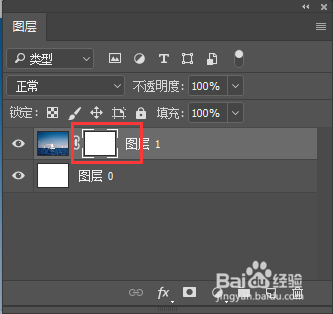 4/7
4/7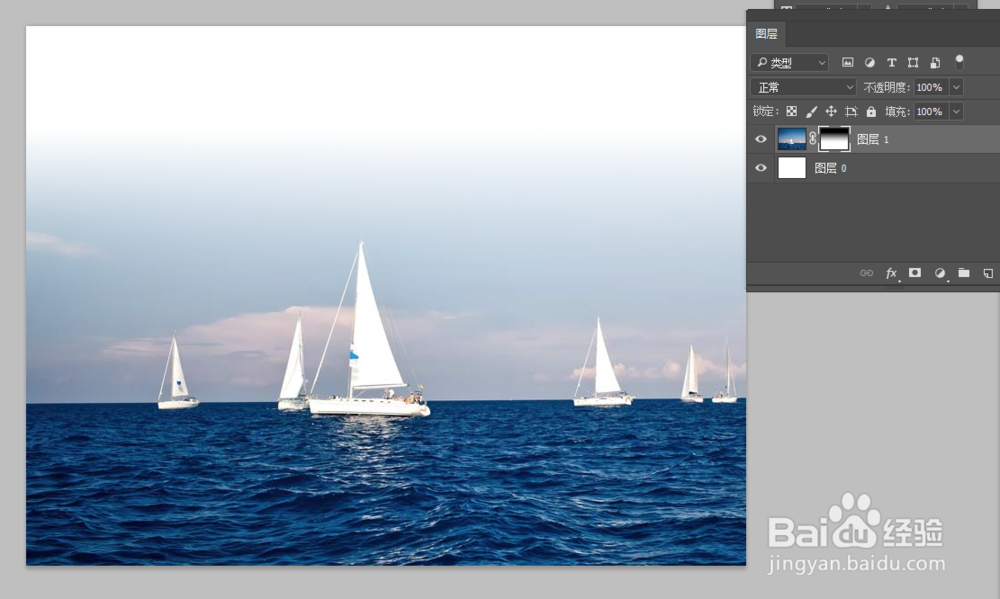 5/7
5/7
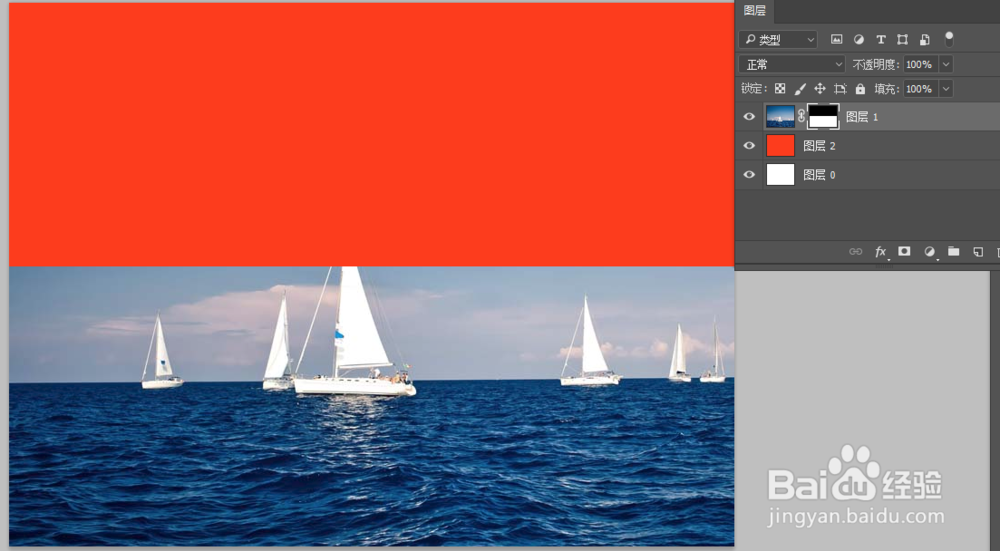 6/7
6/7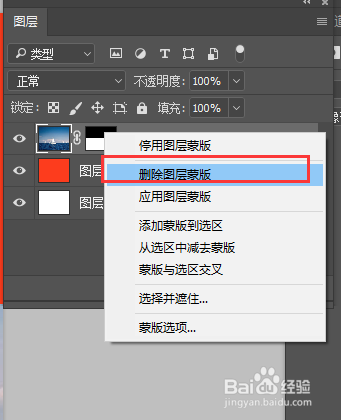 7/7
7/7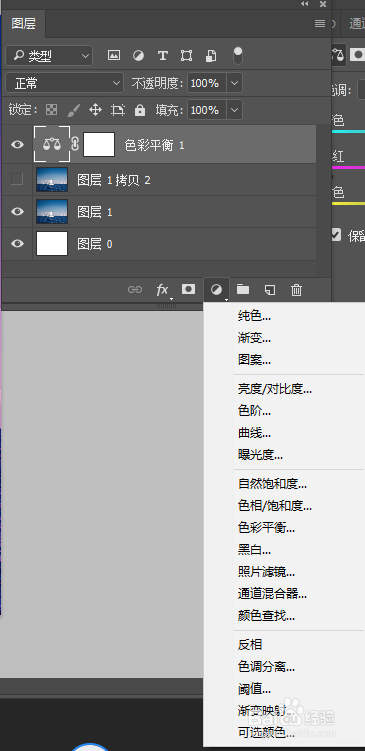
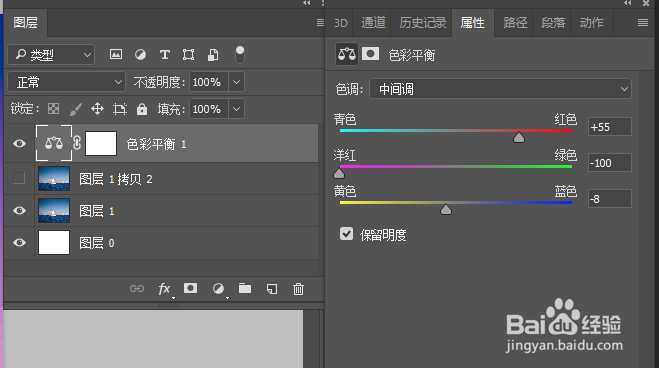
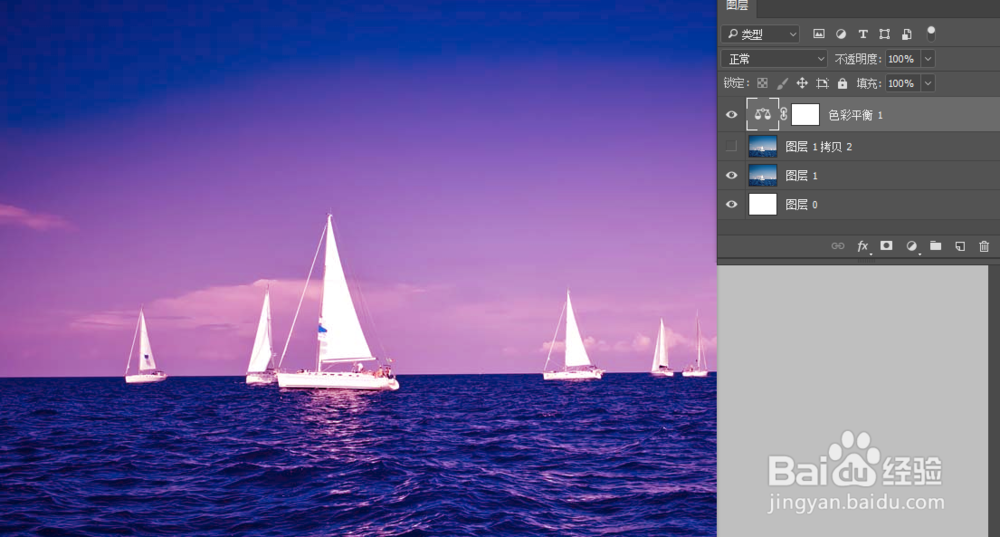 注意事项
注意事项
新建一个图层,新建的快捷键为:ctrl+n,我设置的尺寸:800*600像素,颜色模式:RGB,分辨率:72。如图所示:
 2/7为了看到很明显的效果,需要做个对比,然后去找个好看的图片拖到文件里。如图层1所示:
2/7为了看到很明显的效果,需要做个对比,然后去找个好看的图片拖到文件里。如图层1所示: 3/7
3/7在图层面板的底部,可以看到图层蒙版的图标,点击一下。就会在图层1上出现一个白色的小矩形。如图所示:

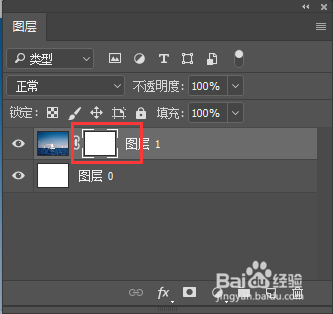 4/7
4/7白色代表的是完全隐藏,灰色是半透明,黑色是完全透明。一定要在小矩形里调整颜色,演示一下:在小矩形里上面黑色下面白色,图层的效果如下:
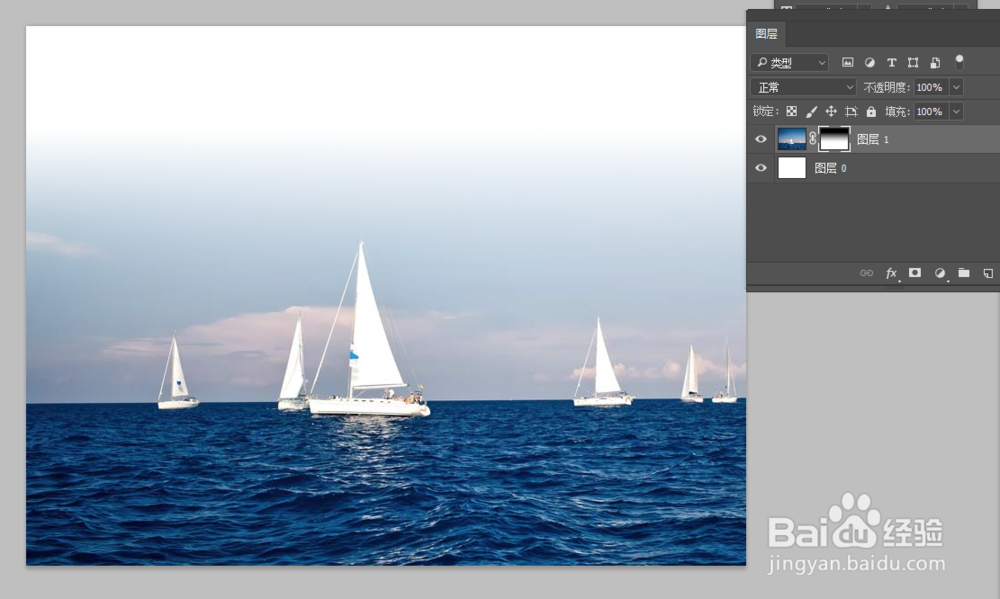 5/7
5/7加个橙色的背景,来对比一下区别。很明显上面是透明的,而底部却没有变化。另外一张是一半黑一半白的效果。

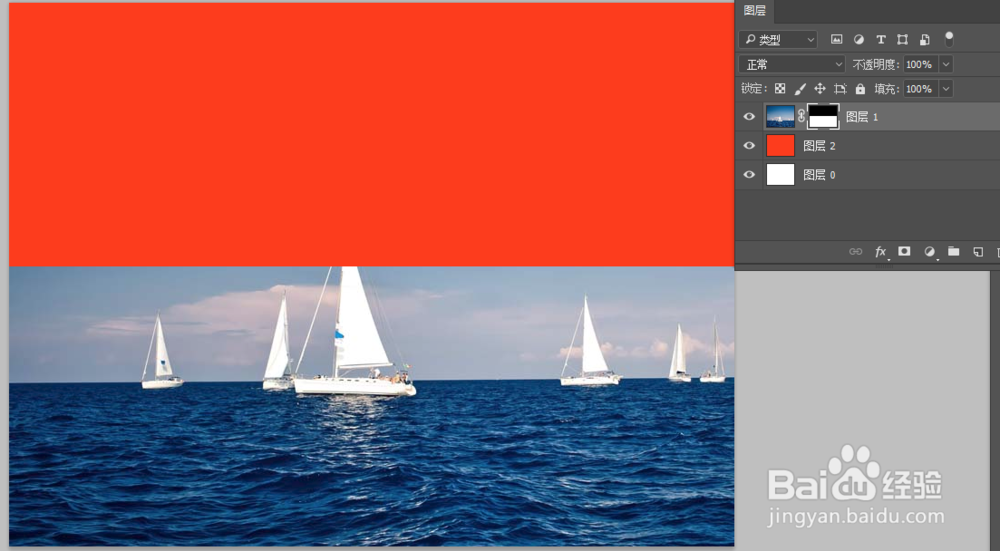 6/7
6/7想要删除图层蒙版的话,鼠标放在蒙版的图标上面,点击右键,就会出现“删除图层蒙版”,点击确定,就能删除了。而图层还在,仅仅删了图层蒙版而已。
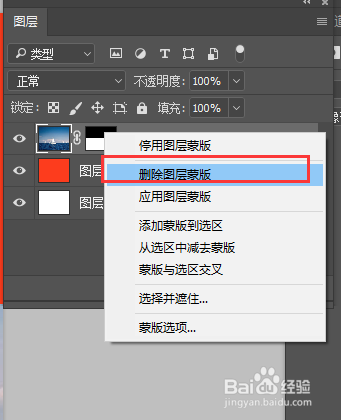 7/7
7/7还可以利用蒙版来为图层进行设计效果。比如“调整图层”,在图层面板底部有调整图层的各种样式,选色彩平衡举个例子,调整效果如下:
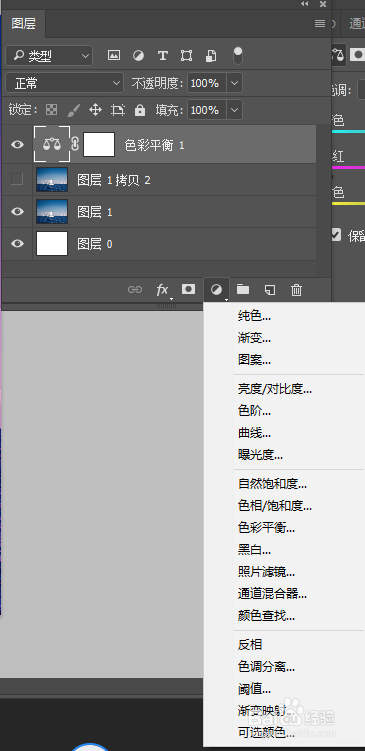
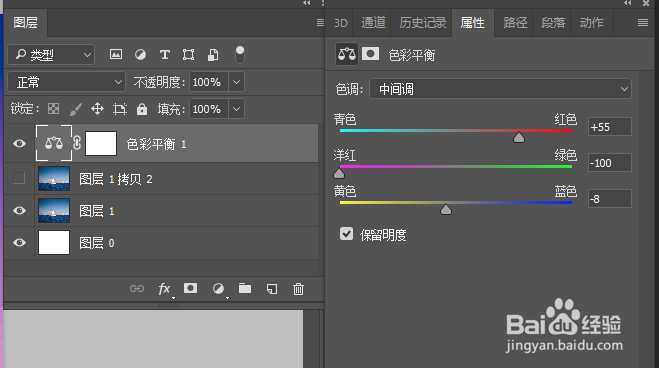
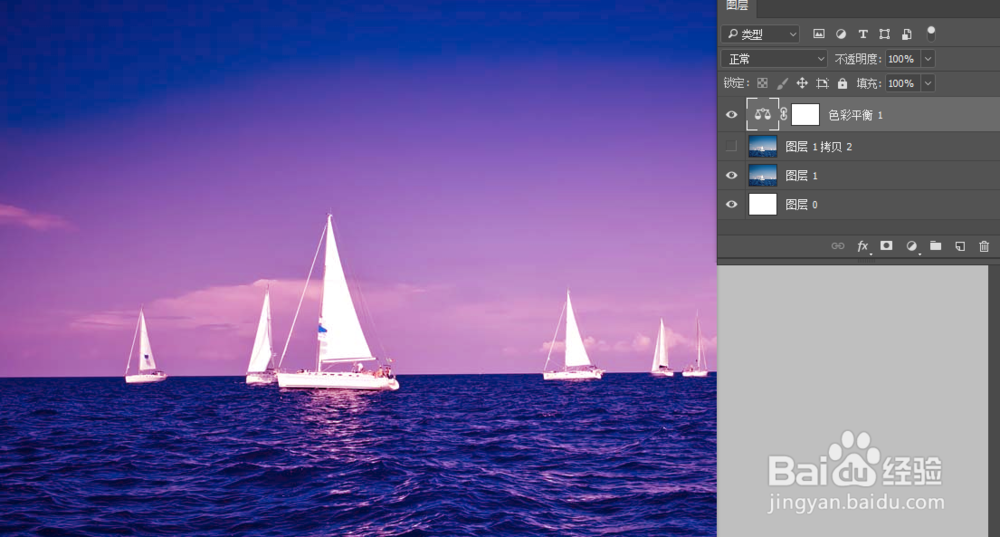 注意事项
注意事项图层蒙版主要就是利用黑白灰来调整图层的明暗度的
图层蒙版调整图层图层蒙版的使用图层蒙版怎么用什么是图层蒙版版权声明:
1、本文系转载,版权归原作者所有,旨在传递信息,不代表看本站的观点和立场。
2、本站仅提供信息发布平台,不承担相关法律责任。
3、若侵犯您的版权或隐私,请联系本站管理员删除。
4、文章链接:http://www.1haoku.cn/art_1234377.html
上一篇:XGP无法更新我的世界启动器怎么解决
下一篇:小米手机如何关闭音量键快捷方式?
 订阅
订阅